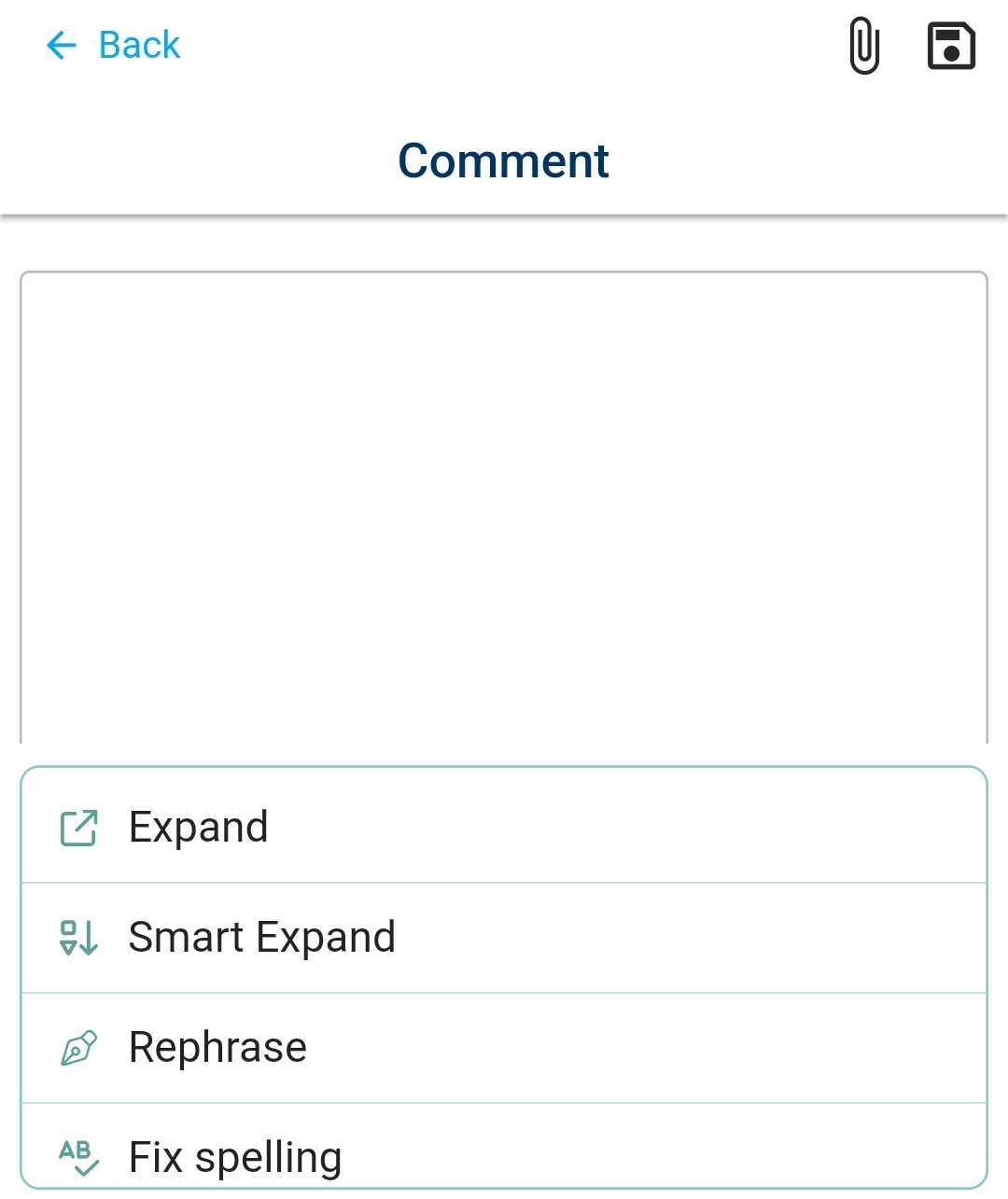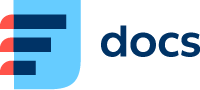Send an Email
Dle těchto instrukcí postupujte, chcete-li vytvořit nový email. Email můžete vytvořit také z detailu aktivity, CRM modulu a Ticketů. Od obrazovky Fronty (pro CRM) a Nový email (pro Tickety) je postup stejný.
Nový email začnete psát klepnutím na tlačítko Nová aktivita v pravé dolní části obrazovky. Poté klepněte na tlačítko Email:
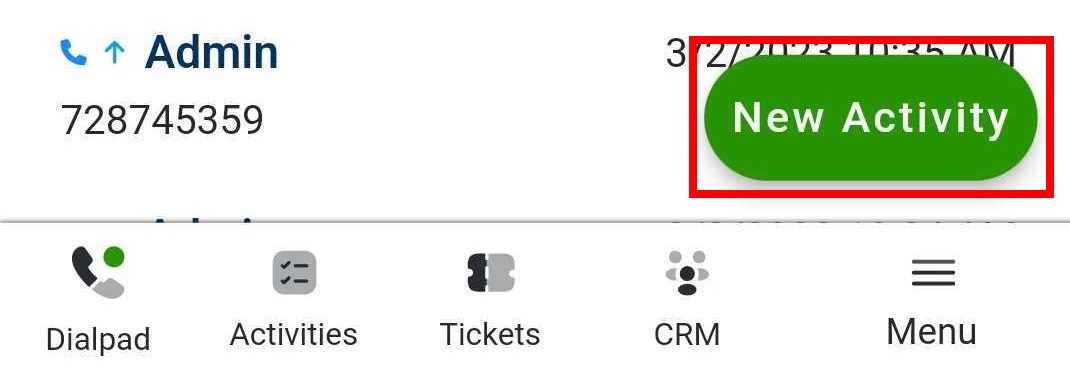
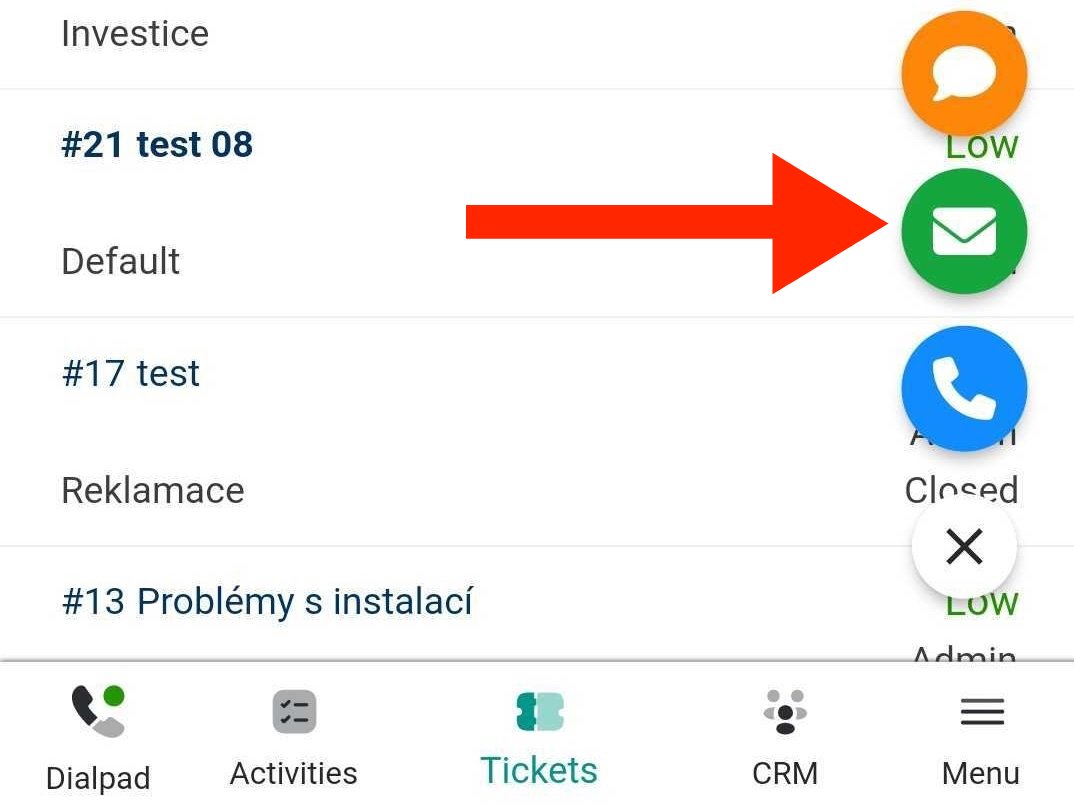
Klepněte na emailovou frontu, pomocí které chcete email odeslat:

Otevře se obrazovka Nový email:
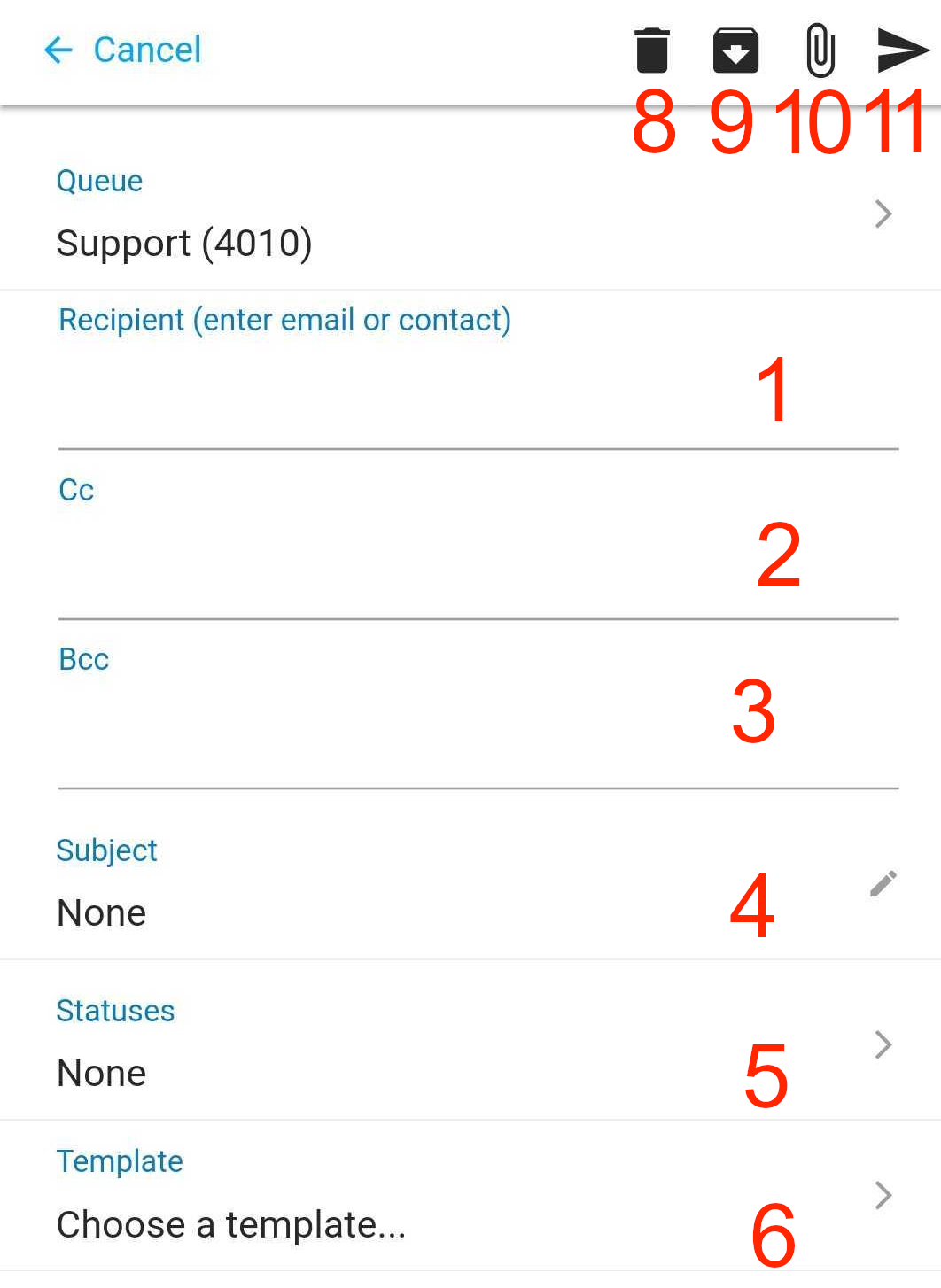
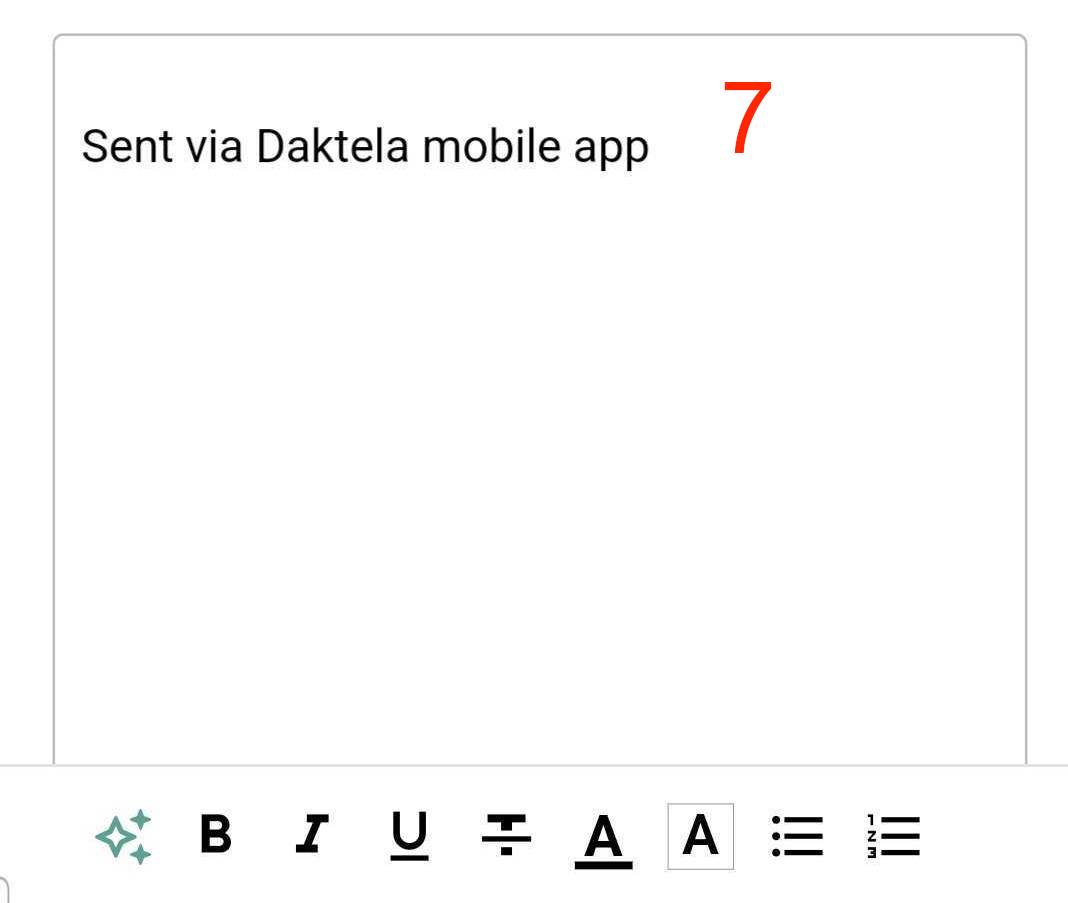
Začněte psát emailovou adresu nebo název kontaktu nebo společnosti. Aplikace vám automaticky nabídne odpovídající kontakty. Vyberte kontakt nebo vypište celou adresu. Můžete přidat více příjemců.
Začněte psát emailovou adresu nebo název kontaktu nebo společnosti. Aplikace vám automaticky nabídne odpovídající kontakty. Vyberte kontakt nebo vypište celou adresu. Můžete přidat více příjemců.
Začněte psát emailovou adresu nebo název kontaktu nebo společnosti. Aplikace vám automaticky nabídne odpovídající kontakty. Vyberte kontakt nebo vypište celou adresu. Můžete přidat více příjemců.
Zadejte předmět.
Otevřete dialogové okno Statusy. Vyberte status a klepněte na Uložit. Dle nastavení zvolené fronty může být výběr statusu před odesláním emailu povinný.
Napište svůj email. Můžete použít formátování ve spodní části obrazovky. Podpisy z nastavení fronty, uživatele a aplikace se vkládají automaticky.
Vyberte šablonu pro váš email.
Zahodit email.
Odložit email, abyste se k němu mohli vrátit později. Naleznete ho v Odložených aktivitách.
Přidejte přílohu. Vyberte, zda chcete přidat soubor, vyfotit fotografii nebo natočit video.
Odeslat email.
GPT Integrace
Funkcionality pro psaní
Funkcionality pro psaní je nástroj, který vám zjednoduší psaní textů v Daktele. S jeho pomocí můžete provádět úpravy svého textu a tvarovat ho podle vašich potřeb.
Úpravu textu můžete provést pomocí kliknutí na tlačítko AI funkce.
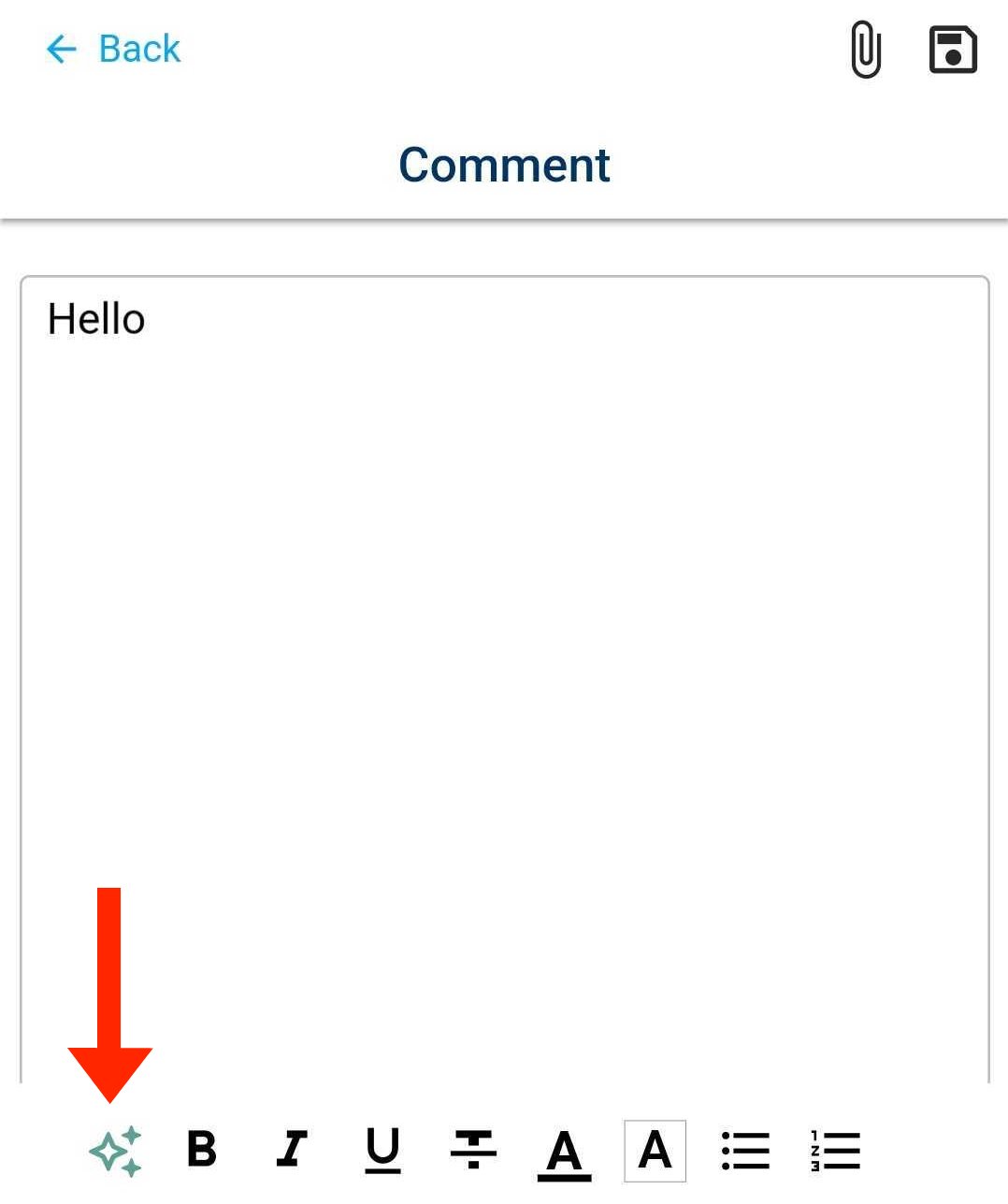
Otevře se rozbalovací menu s AI funkcemi.
Při zvolení jakékoliv položky z rozbalovacího menu se vám vygeneruje výsledek.